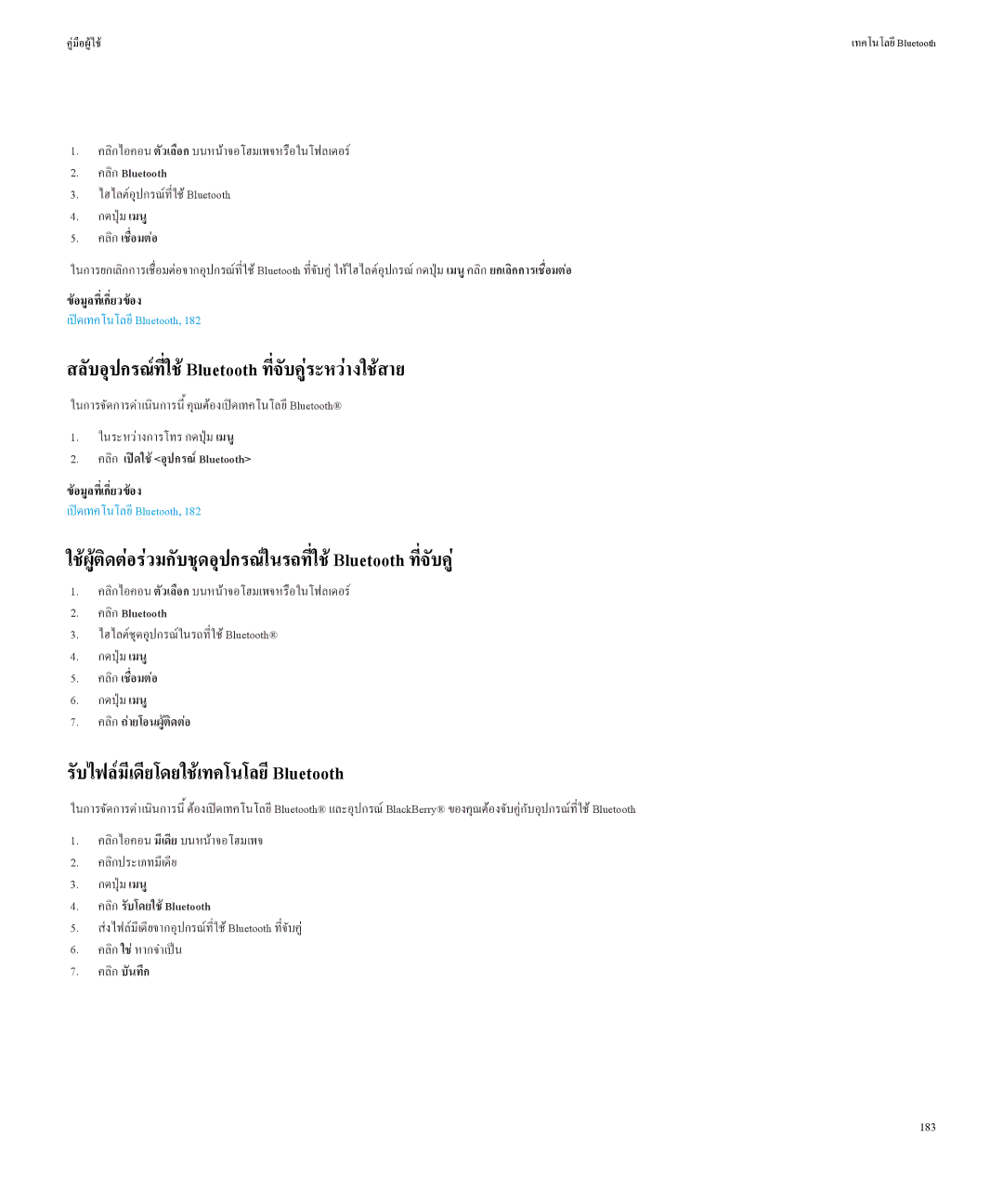คูมือผูใช | เทคโนโลยี Bluetooth |
1.คลิกไอคอนตัวเลือกบนหนาจอโฮมเพจหรือในโฟลเดอร
2.คลิกBluetooth
3.ไฮไลตอุปกรณที่ใช Bluetooth
4.กดปุมเมนู
5.คลิกเชื่อมตอ
ในการยกเลิกการเชื่อมตอจากอุปกรณที่ใช Bluetooth ที่จับคู ใหไฮไลตอุปกรณเมนูคลิกยกเลิกการเชื่อมตอดปุม
ขอมูลที่เกี่ยวของ
เปดเทคโนโลยี Bluetooth, 182
สลับอุปกรณที่ใช Bluetooth ที่จับคูระหวางใชสาย
ในการจัดการดำเนินการนี้ คุณตองเปดเทคโนโลยี Bluetooth®
1.ในระหวางการโทร กดปุมเ นู
2.คลิก เปดใช<อุปกรณ Bluetooth>
ขอมูลที่เกี่ยวของ
เปดเทคโนโลยี Bluetooth, 182
ใชผูติดตอรวมกับชุดอุปกรณในรถที่ใช Bluetooth ที่จับคู
1.คลิกไอคอนตัวเลือกบนหนาจอโฮมเพจหรือในโฟลเดอร
2.คลิกBluetooth
3.ไฮไลตชุดอุปกรณในรถที่ใช Bluetooth®
4.กดปุมเมนู
5.คลิกเชื่อมตอ
6.กดปุมเมนู
7.คลิกถายโอนผูติดตอ
รับไฟลมีเดียโดยใชเทคโนโลยี Bluetooth
ในการจัดการดำเนินการนี้ ตองเปดเทคโนโลยี Bluetooth® และอุปกรณ BlackBerry® ของคุณตองจับคูกับอุปกรณที่ใช Bluetooth
1.คลิกไอคอนมีเดียบนหนาจอโฮมเพจ
2.คลิกประเภทมีเดีย
3.กดปุมเมนู
4.คลิกรับโดยใช Bluetooth
5.สงไฟลมีเดียจากอุปกรณที่ใช Bluetooth ที่จับคู
6.คลิกใชหากจำเปน
7.คลิกบันทึก
183